 |
 |
|
||
 |
||||
De cartridgestatus controleren
Printerknoppen gebruiken
Zie het boekje voor meer informatie over het gebruik van de knoppen op de printer.
Voor Windows
 Opmerking:
Opmerking:|
De kwaliteit of betrouwbaarheid van niet-originele inkt kan niet door Epson worden gegarandeerd. Als niet-originele cartridges zijn geïnstalleerd, wordt de cartridgestatus mogelijk niet weergegeven.
Wanneer een cartridge bijna leeg is, verschijnt automatisch het venster Low Ink Reminder (Herinnering weinig inkt). In dit venster kunt u de cartridgestatus controleren. Als u dit venster niet wilt weergegeven, opent u de printerdriver en klikt u op het tabblad Maintenance (Hulpprogramma's) en op Monitoring Preferences (Controlevoorkeursinstellingen). Schakel in het venster Monitoring Preferences (Controlevoorkeursinstellingen) het selectievakje See Low Ink Reminder alerts (Herinneringen weinig inkt weergeven) in.
Houd een nieuwe cartridge bij de hand als een cartridge bijna op is.
|
U kunt de cartridgestatus op de volgende manieren controleren:
Open de printerdriver, klik op het tabblad Main (Hoofdgroep) en klik vervolgens op de knop Ink Levels (Inktniveau).
Dubbelklik op het printerpictogram op de taskbar (taakbalk) van Windows. Raadpleeg het hierna genoemde gedeelte voor informatie over het toevoegen van dit pictogram aan de taskbar (taakbalk).
 Zie Via het snelkoppelingspictogram op de taskbar (taakbalk)
Zie Via het snelkoppelingspictogram op de taskbar (taakbalk)
 Zie Via het snelkoppelingspictogram op de taskbar (taakbalk)
Zie Via het snelkoppelingspictogram op de taskbar (taakbalk)
Open de printerdriver, klik op het tabblad Maintenance (Hulpprogramma's) en klik op de knop EPSON Status Monitor 3. Er verschijnt een grafische weergave van de cartridgestatus.
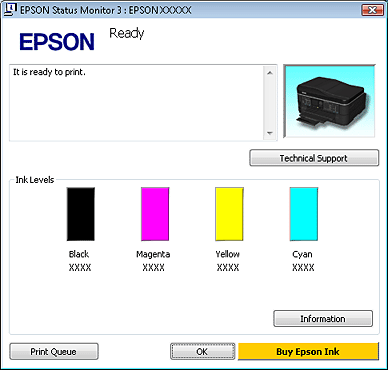
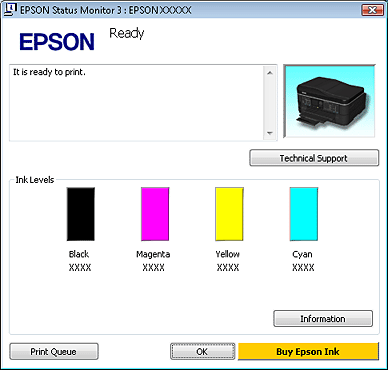
 Opmerking:
Opmerking:|
Als een van de cartridges in de printer kapot is, niet compatibel is met het model printer of onjuist is geïnstalleerd, kan EPSON Status Monitor 3 geen nauwkeurige berekening van de cartridgestatus laten zien. Vervang of herinstalleer een cartridge altijd als de EPSON Status Monitor 3 dat aangeeft.
Afhankelijk van de huidige instellingen kan een vereenvoudigde statusmonitor worden weergegeven. Klik op de knop Details om het bovenstaande venster weer te geven.
|
Voor Mac OS X
 Opmerking:
Opmerking:|
Houd een nieuwe cartridge bij de hand als een cartridge bijna op is.
|
U kunt de cartridgestatus controleren met de EPSON Status Monitor. Ga als volgt te werk.
 |
Open het dialoogvenster Epson Printer Utility 4.
|
 |
Klik op de knop EPSON Status Monitor. De EPSON Status Monitor wordt weergegeven.
|
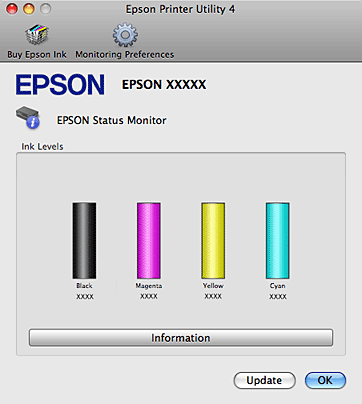
 Opmerking:
Opmerking:|
U ziet de cartridgestatus van het moment waarop de EPSON Status Monitor werd geopend. Klik op Update (Updaten) als u de cartridgestatus wilt actualiseren.
De kwaliteit of betrouwbaarheid van niet-originele inkt kan niet door Epson worden gegarandeerd. Als niet-originele cartridges zijn geïnstalleerd, wordt de cartridgestatus mogelijk niet weergegeven.
Als een van de cartridges in de printer kapot is, niet compatibel is met het model printer of onjuist is geïnstalleerd, kan EPSON Status Monitor geen nauwkeurige berekening van de cartridgestatus laten zien. Vervang of herinstalleer een cartridge altijd als de EPSON Status Monitor dat aangeeft.
|
